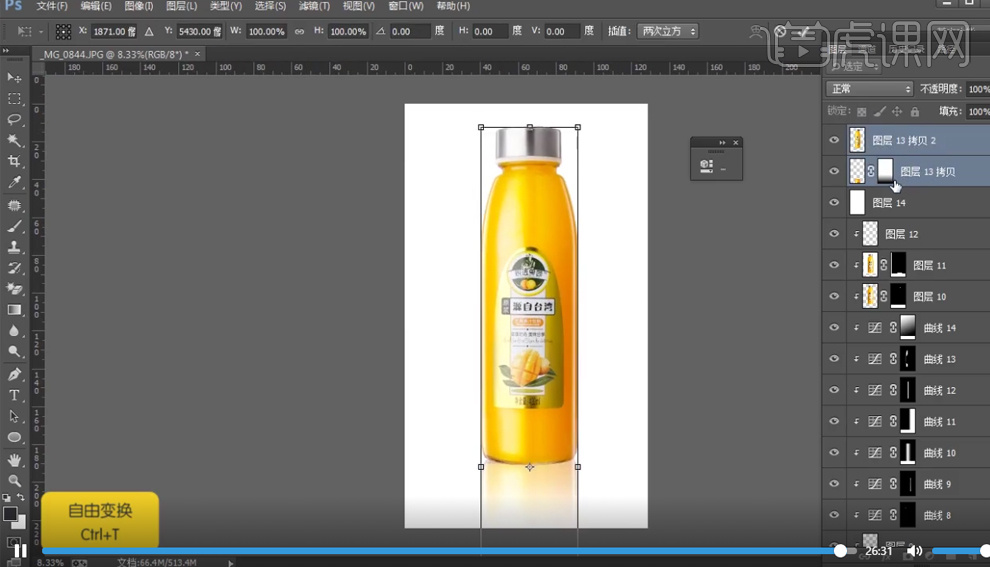怎么用PS对芒果汁产品图精修
发布时间:暂无
1.案例分析,高光不够,平面化,不够立体。操作方向,曲线 蒙版 画笔 渐变配合使用,注意事项,渐变工具的使用,蒙版的运用,光与阴的把握。
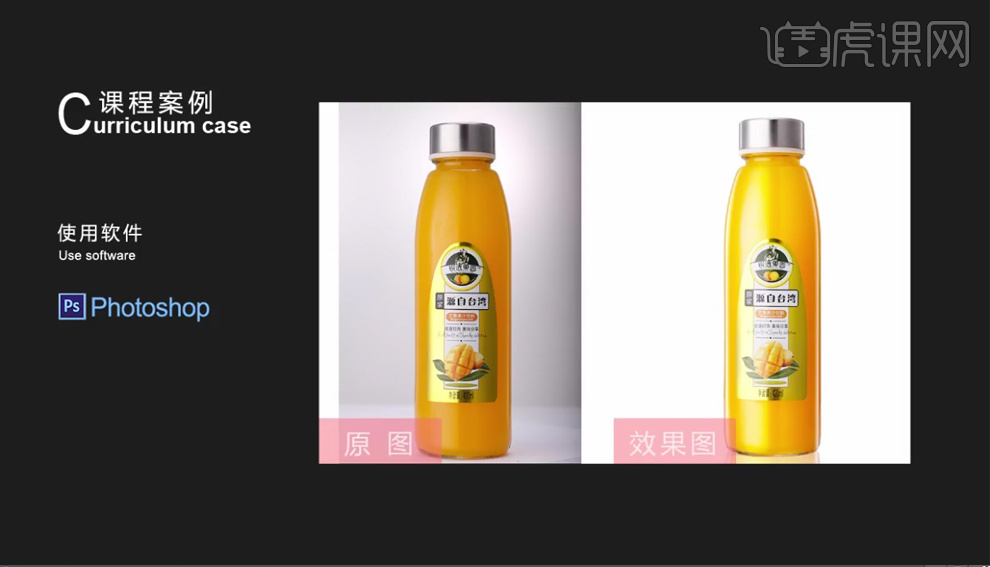
2.首先我们进行一个图片的退底,用钢笔工具勾出路径,Ctrl+Enter建立选区,然后Ctrl +J复制一层。然后图层1下方新建图层Ctrl+Shift+N选择钢笔选项,删除路径,调整路径。隐藏图层1Ctrl+Enter建立选区,选择背景图层, Ctrl+J复制一层。将图层3上拉到图层2上方。
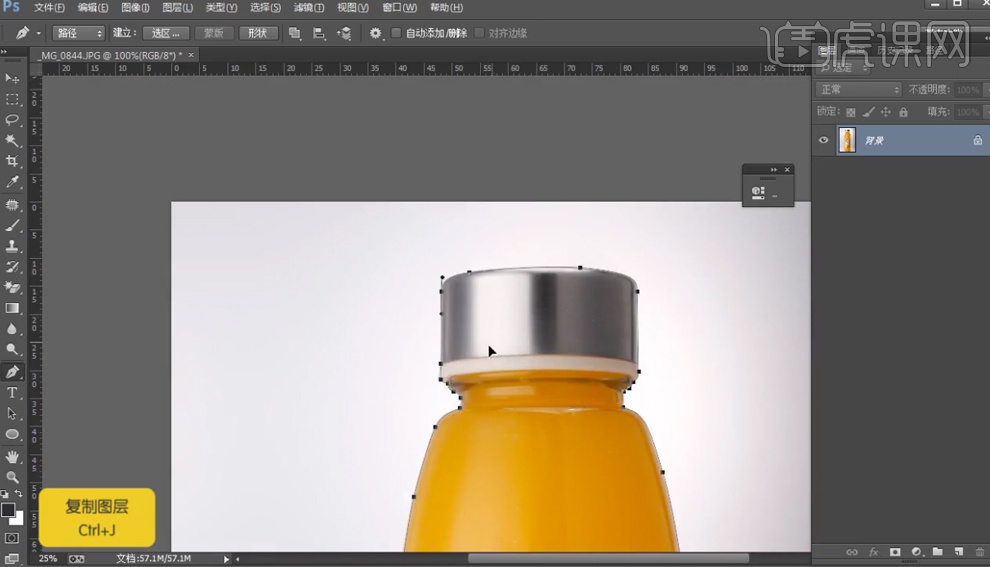
3.选择图层2,填充白色。删除图层1选择图层3,新建曲线,拉亮新建色阶,调整数值。选择画笔工具,进行涂抹。选择图层3,选择修补工具,消除素材上的杂点。选择图层3,选择矩形选框工具,建立选区,Ctrl+J复制一层。Ctrl+T拉伸,变形。创建剪贴蒙版Ctrl+Alt+G。Ctrl+T移动。旋转。添加蒙版,选择画笔工具,进行涂抹。
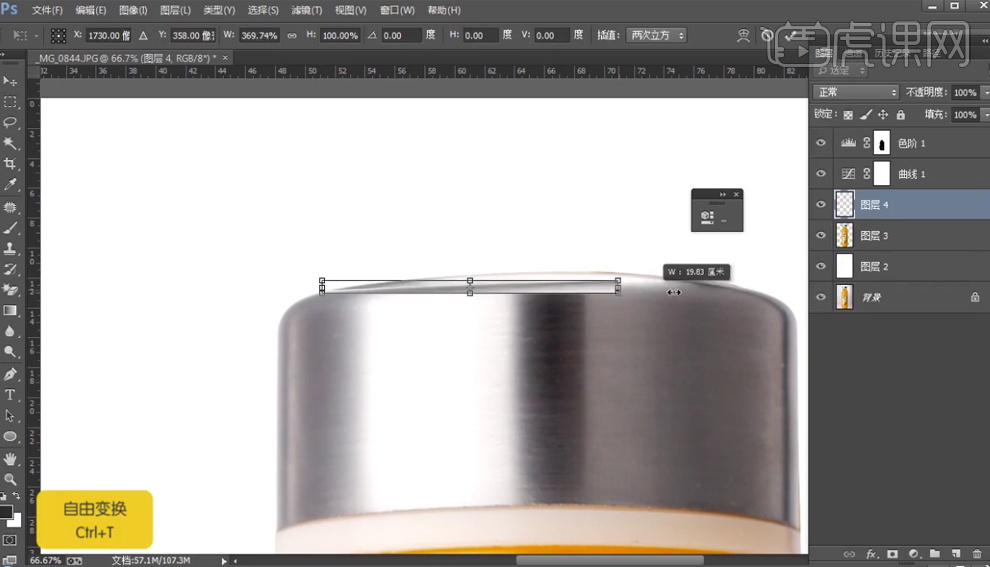
4.选择图层3,选择矩形选框工具,建立选区,Ctrl+J复制一层。创建剪贴蒙版Ctrl+Alt+G。Ctrl+T拉伸,添加蒙版,选择画笔工具,进行涂抹。选择图层4,选择画笔工具,进行涂抹。选择图层5,选择画笔工具,进行涂抹。
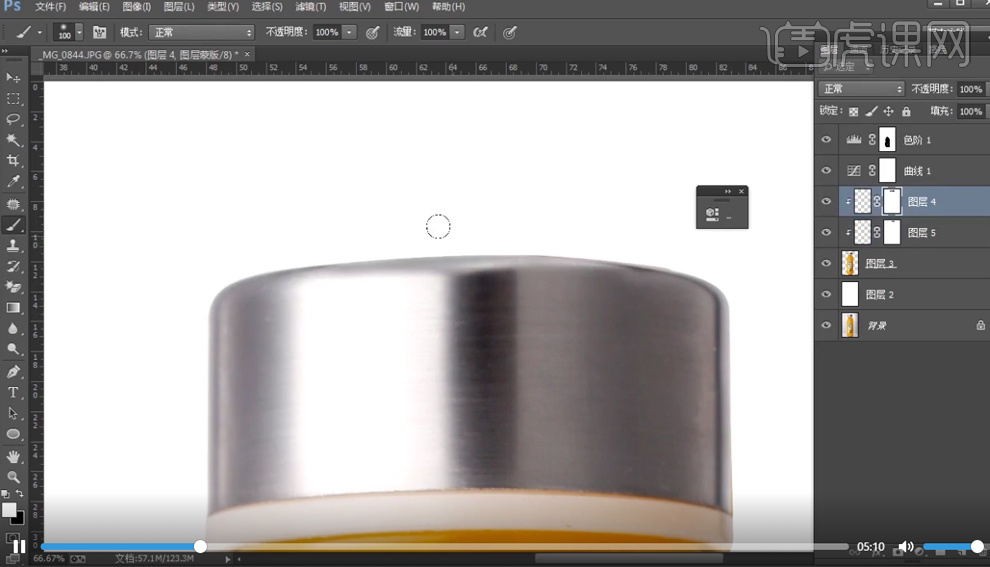
5.选择图层3,选择矩形选框工具,建立选区,Ctrl+J复制一层。创建剪贴蒙版Ctrl+Alt+G。Ctrl+T拉伸,变形。添加蒙版,选择画笔工具,进行涂抹。选择渐变工具,进行渐变。选择钢笔工具,勾出路径,Ctrl+Enter建立选区,选择图层4,新建曲线,拉亮,创建剪贴蒙版Ctrl+Alt+G。选择渐变工具,进行渐变。降低不透明度。
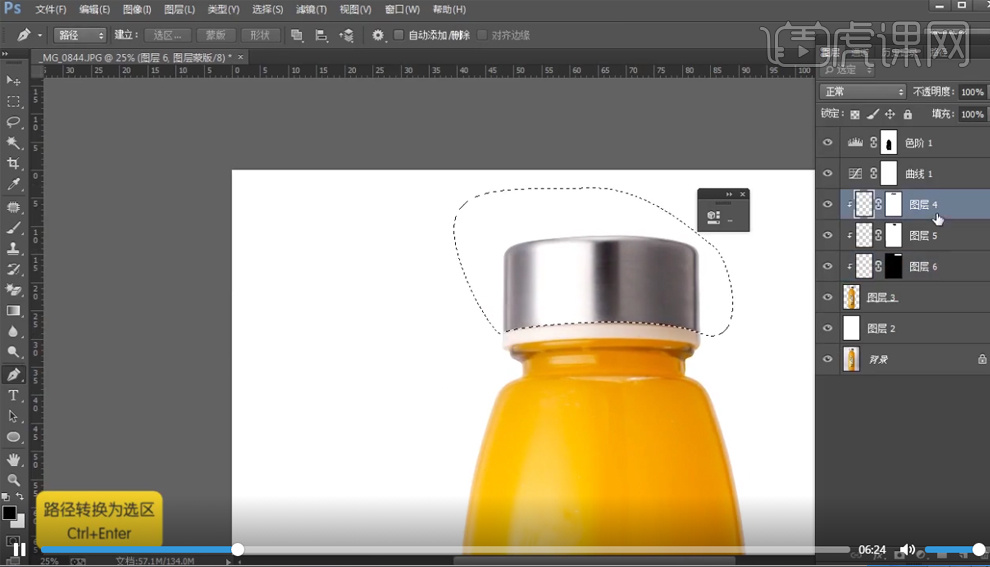
6.选择矩形选框工具,建立选区,新建曲线,拉亮,创建剪贴蒙版Ctrl+Alt+G。选择渐变工具,进行渐变。选择画笔工具,进行涂抹。选择图层3,选择修补工具,消除素材上的杂点。选择矩形选框工具,建立选区,选择图层:曲线3,新建曲线,拉亮,创建剪贴蒙版Ctrl+Alt+G。选择渐变工具,进行渐变。
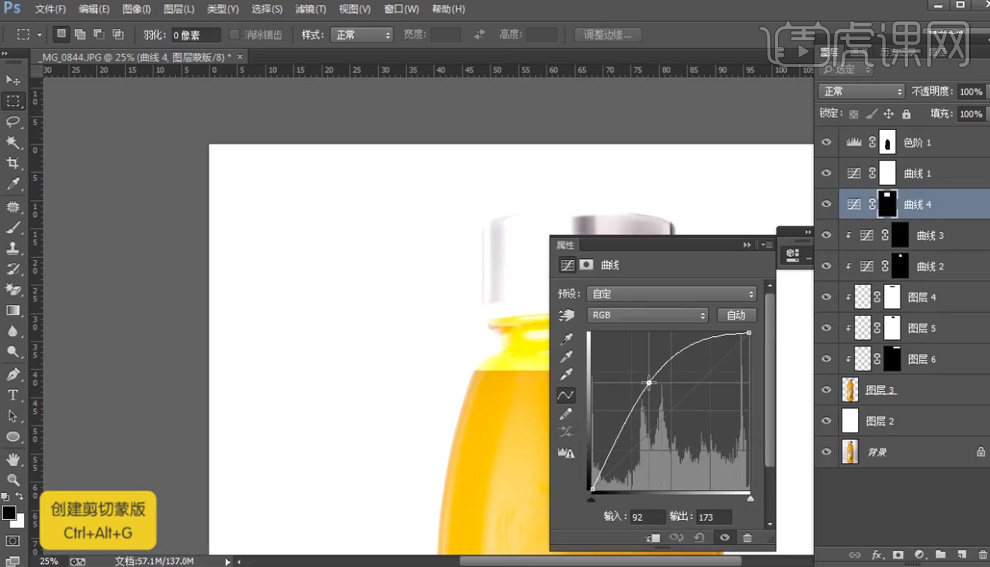
7.隐藏图层:曲线2选择图层:曲线4,调整曲线。新建曲线,拉亮,蒙版内填充黑色。选择画笔工具,进行涂抹。选择图层:曲线4,选择渐变工具,进行渐变。选择图层:曲线4,新建图层Ctrl+Shift+N,选择印章工具,进行替换涂抹。选择图层3,选择修补工具,消除素材上的杂点。
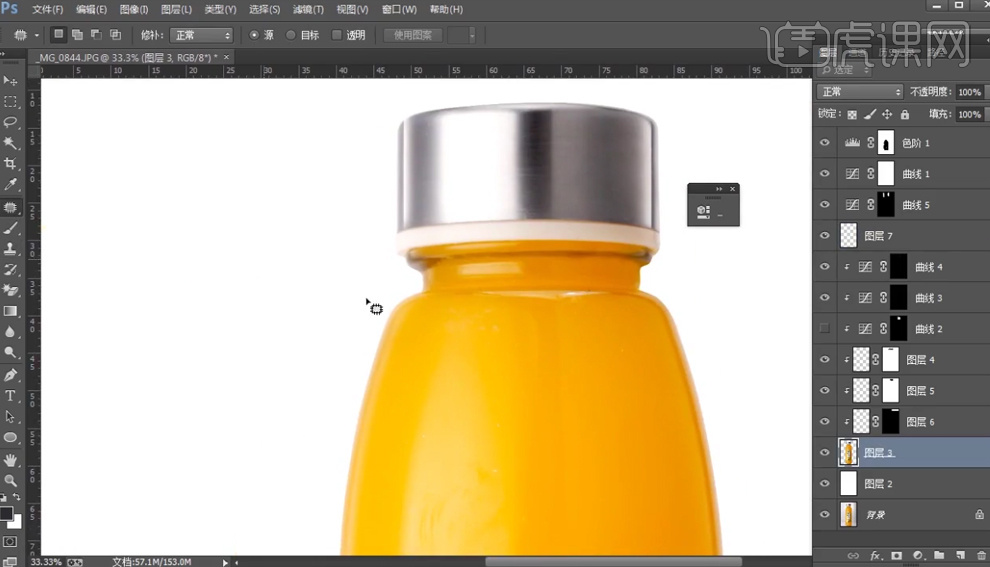
8.选择图层3,Ctrl+J复制一层。将图层3上拉到图层7下方,选择图层3,添加蒙版,降低不透明度,选择画笔工具,进行涂抹。选择渐变工具,进行渐变。增加不透明度。降低不透明度。隐藏图层:色阶1,下拉到图层3下方,可见图层:色阶1,创建剪贴蒙版Ctrl+Alt+G。选择图层3到曲线1,创建剪贴蒙版Ctrl+Alt+G。
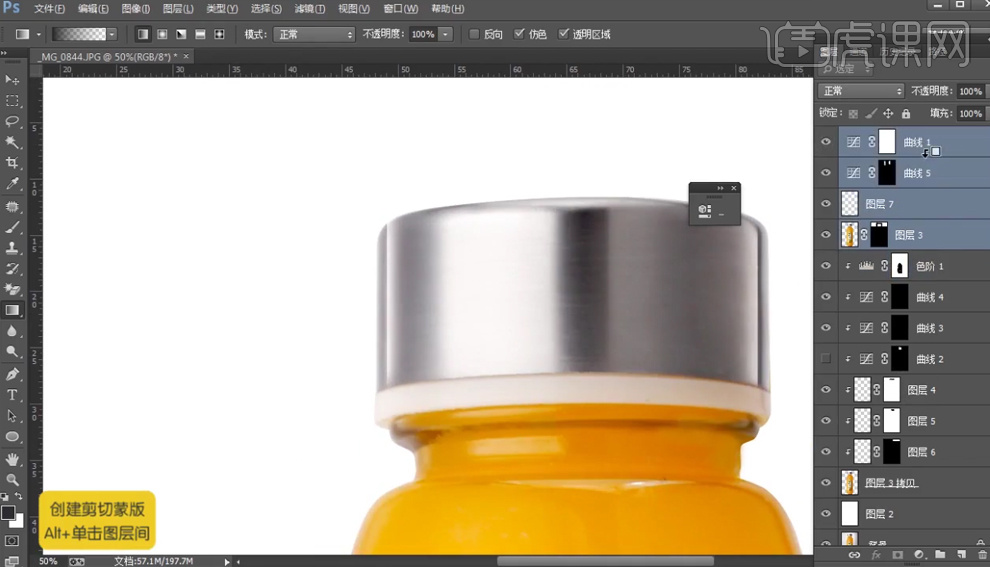
9.选择图层3,新建曲线,拉亮,选择渐变工具,进行渐变。选择画笔工具,进行涂抹。选择渐变工具,进行渐变。选择图层:曲线1,盖印图层Ctrl+Shift+Alt+E,选择图层8,创建剪贴蒙版Ctrl+Alt+G。选择矩形选框工具,建立选区,Ctrl+J复制一层。Ctrl+T拉伸,选择高斯模糊,进行模糊。添加蒙版,选择渐变工具,进行渐变。
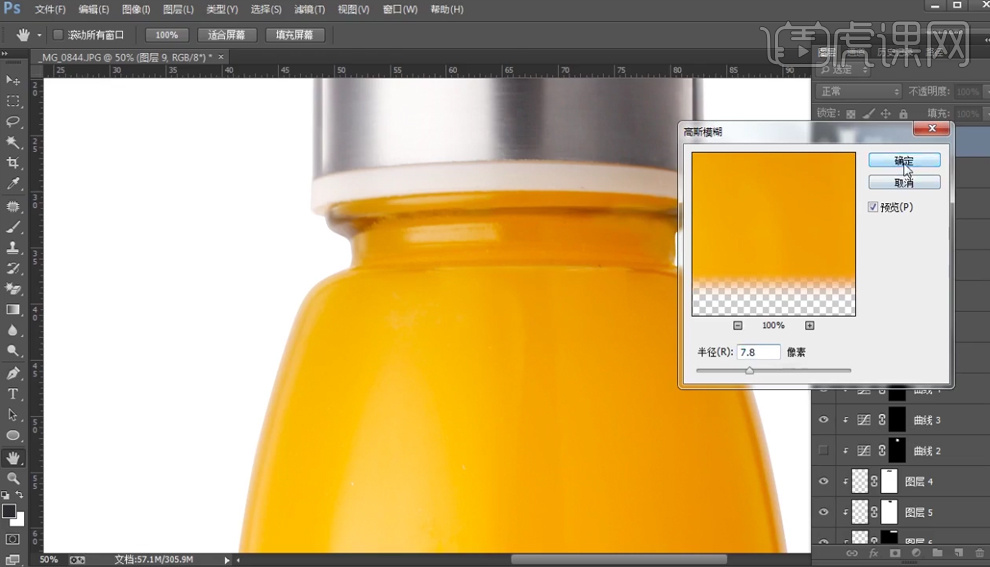
10.选择图层8,选择矩形选框工具,建立选区,Ctrl+J复制一层。Ctrl+T拉伸。将图层10上拉到最上方,选择图层10,添加蒙版,选择渐变工具,进行渐变。新建曲线,压暗,创建剪贴蒙版Ctrl+Alt+G。选择渐变工具,进行渐变。选择图层9到曲线7,合并图层Ctrl+E。
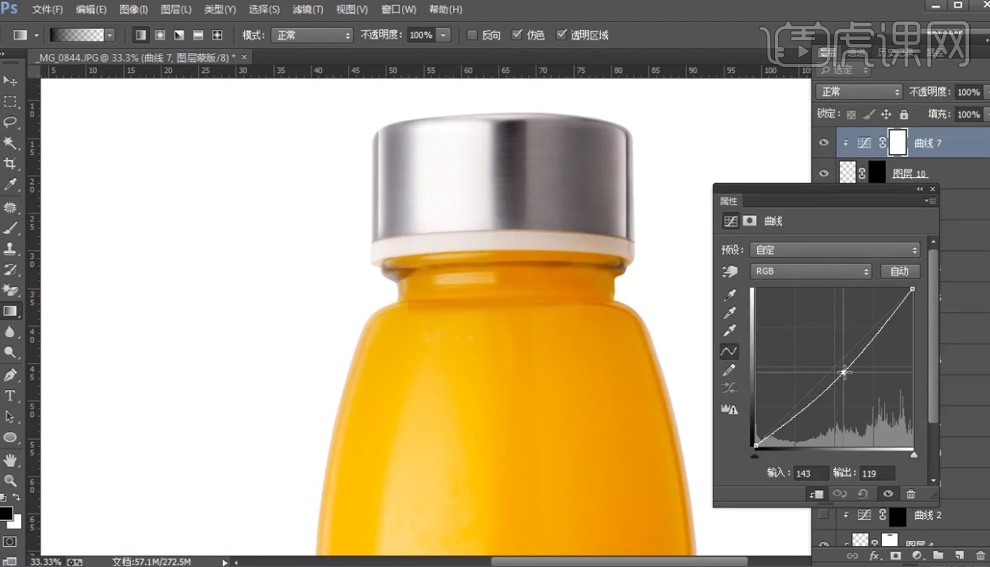
11.选择图层:曲线7,创建剪贴蒙版Ctrl+Alt+G。选择图层:曲线7,新建图层Ctrl+Shift+N,选择印章工具,进行替换涂抹。创建剪贴蒙版Ctrl+Alt+G。选择钢笔工具,勾出路径,Ctrl+Enter建立选区,新建曲线,拉亮,选择钢笔工具,勾出路径,Ctrl+Enter建立选区,进行羽化Shift+F6,填充黑色。返回Ctrl+Z,调整羽化数值,填充黑色。调整曲线。
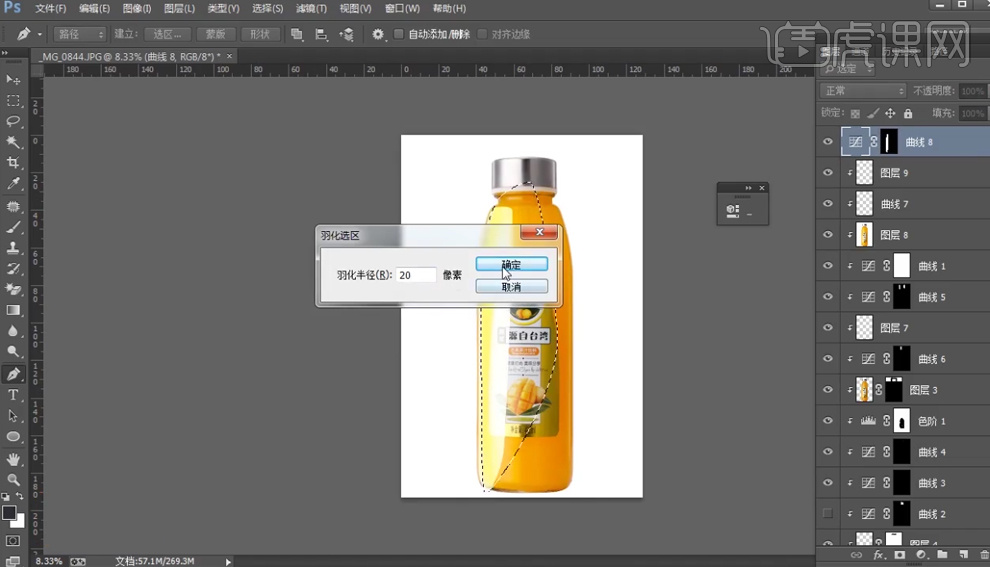
12.选择钢笔工具,勾出路径,Ctrl+Enter建立选区,新建曲线,拉亮,选择钢笔工具,勾出路径,Ctrl+Enter建立选区,进行羽化Shift+F6,填充黑色。调整曲线。选择高斯模糊,进行模糊。选择图层:曲线8和曲线9,创建剪贴蒙版Ctrl+Alt+G。选择图层:曲线9,新建曲线,拉亮,创建剪贴蒙版Ctrl+Alt+G。选择渐变工具,进行渐变。
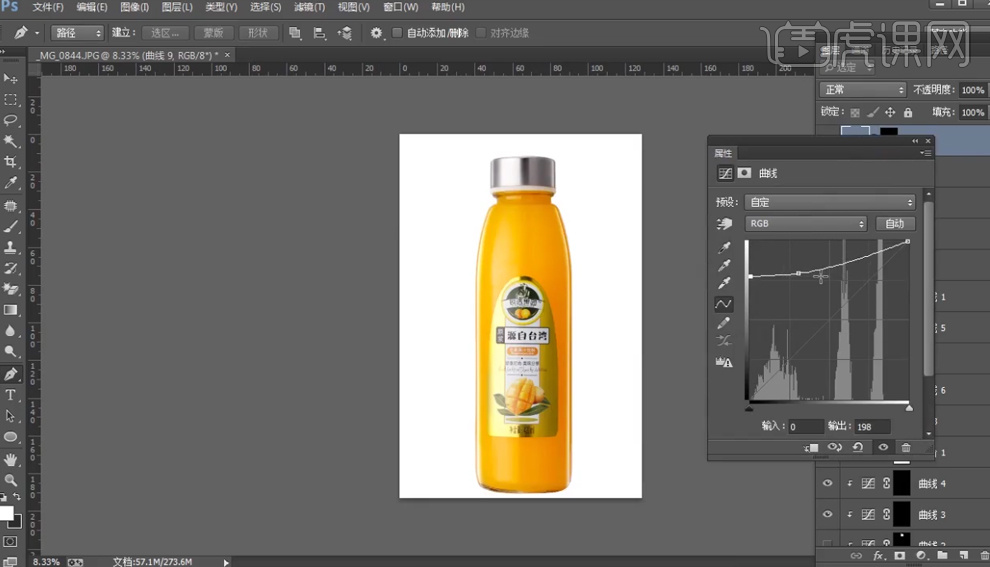
13.新建曲线,压暗,创建剪贴蒙版Ctrl+Alt+G。选择渐变工具,进行渐变。选择钢笔工具,勾出路径,Ctrl+Enter建立选区,新建曲线,压暗,选择高斯模糊,进行模糊。降低不透明度。
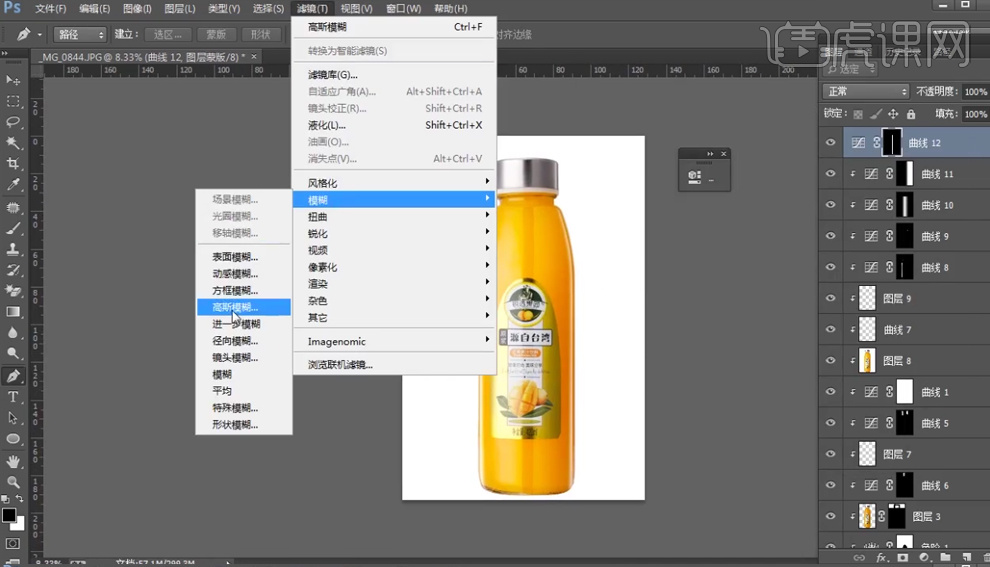
14.选择图层8,选择修补工具,消除素材上的杂点。选择钢笔工具,勾出路径,Ctrl+Enter建立选区,选择图层:曲线12,创建剪贴蒙版Ctrl+Alt+G。新建曲线,拉亮,选择高斯模糊,进行模糊。选择画笔工具,进行涂抹。创建剪贴蒙版Ctrl+Alt+G。新建曲线,拉亮,创建剪贴蒙版Ctrl+Alt+G。选择渐变工具,进行渐变。
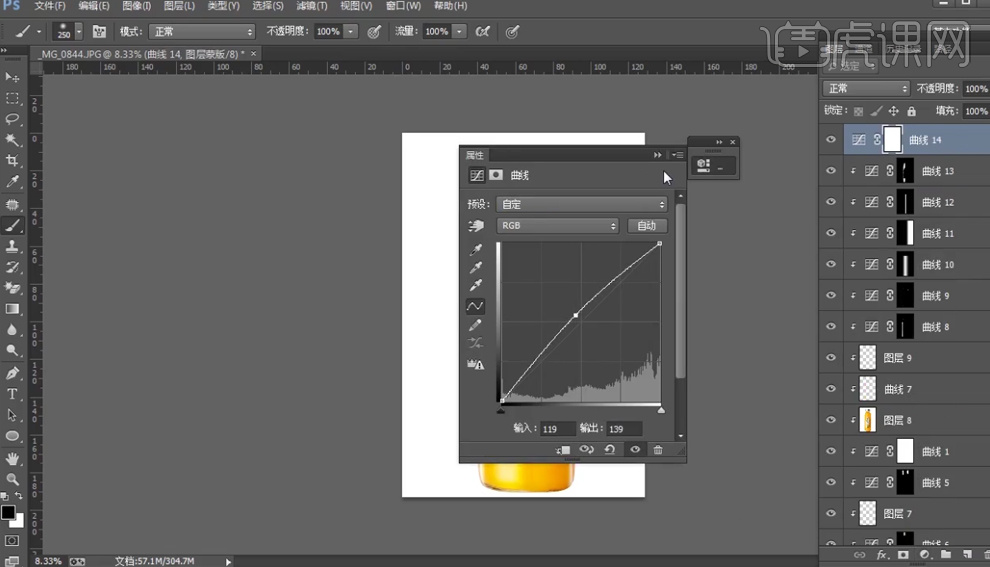
15.选择图层:曲线8,选择画笔工具,进行涂抹。选择图层3拷贝,Ctrl+J复制一层。将图层3拷贝上拉到最上方,删除图层3拷贝。隐藏背景图层和图层2,盖印图层Ctrl+Shift+Alt+E。可见图层2。选择图层10,Ctrl+T水平翻转。添加蒙版,蒙版内填充黑色。选择画笔工具,进行涂抹。创建剪贴蒙版Ctrl+Alt+G。Ctrl+T移动。选择画笔工具,进行涂抹。
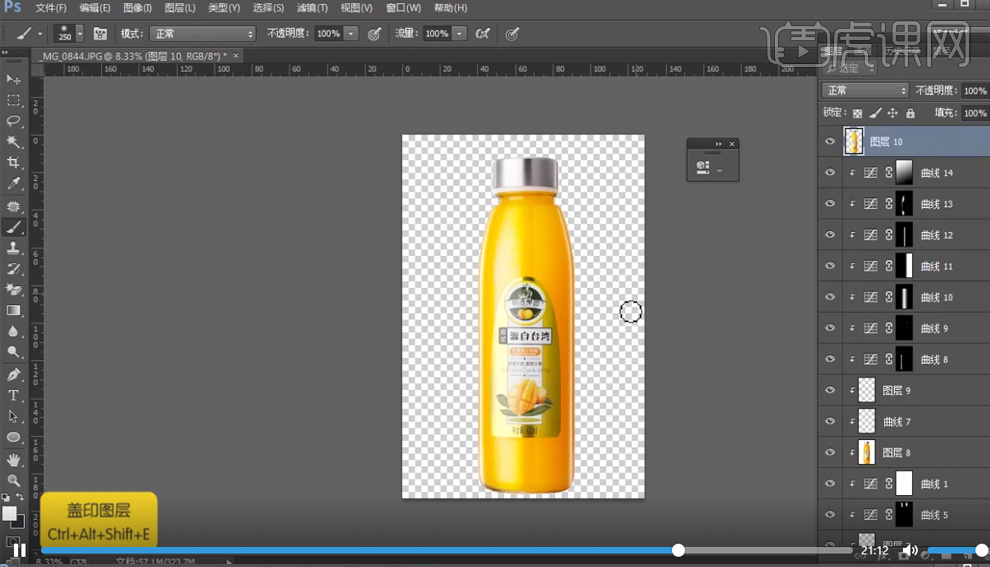
16.盖印图层Ctrl+Shift+Alt+E,选择图层11,创建剪贴蒙版Ctrl+Alt+G。Ctrl+T水平翻转,添加蒙版,选择画笔工具,进行涂抹。Ctrl+T移动。选择图层10,选择画笔工具,进行涂抹。
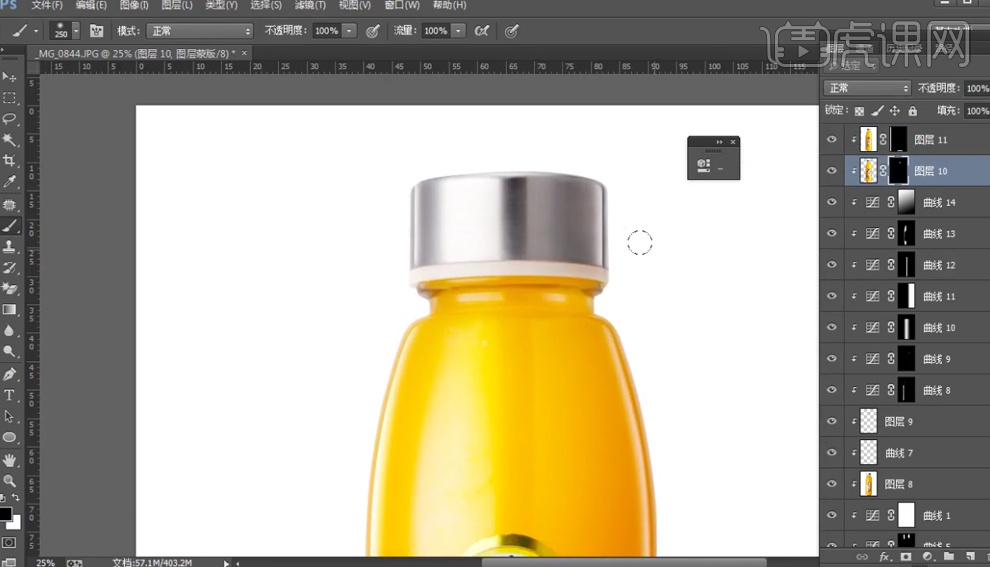
17.选择图层8,选择修补工具,消除素材上的杂点。选择钢笔工具,勾出路径,Ctrl+Enter建立选区,选择图层11,新建图层Ctrl+Shift+N,选择印章工具,进行替换涂抹。选择裁剪工具,拉伸画布。
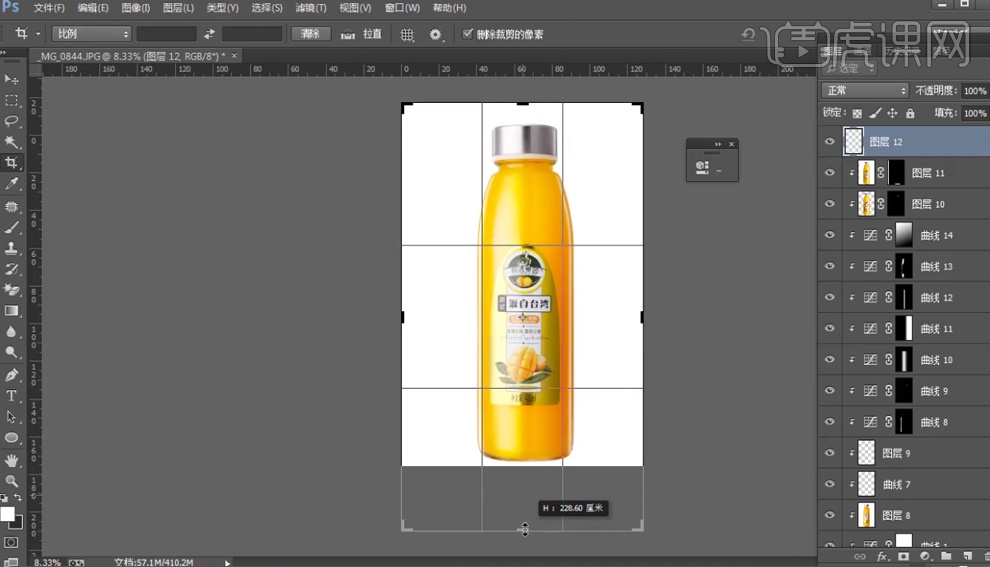
18.隐藏图层2选择图层12,创建剪贴蒙版Ctrl+Alt+G。盖印图层Ctrl+Shift+Alt+E在图层12之上新建图层Ctrl+Shift+N,填充白色。选择图层13,Ctrl+J复制一层。选择滤镜-其它-高反差保留,图层属性调整为线性光。添加蒙版,选择渐变工具,进行渐变。
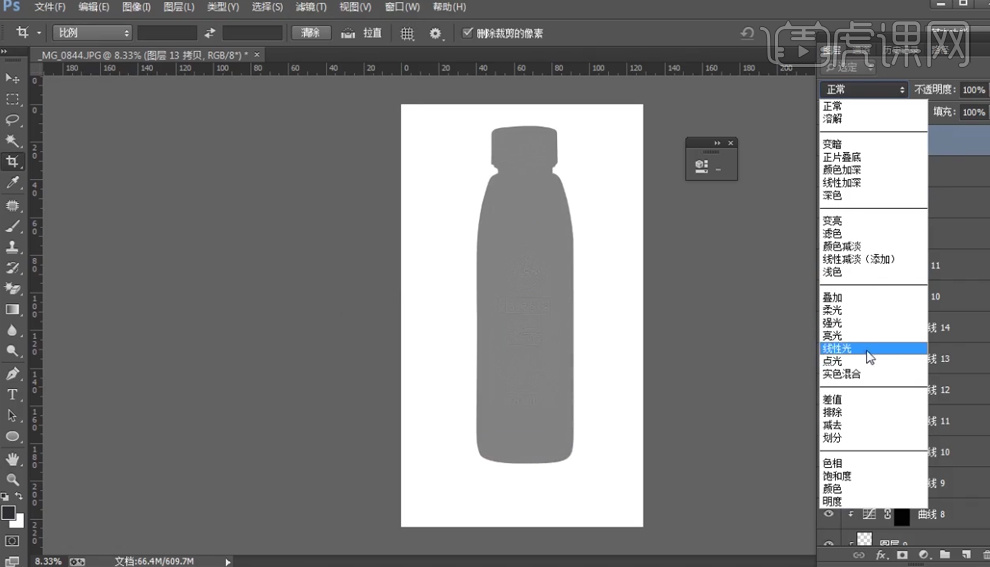
19.选择图层13和图层13拷贝,合并图层Ctrl+E。选择图层13拷贝,Ctrl+J复制一层。选择图层13拷贝,Ctrl+T垂直翻转,移动,变形。添加蒙版,选择渐变工具,进行渐变。
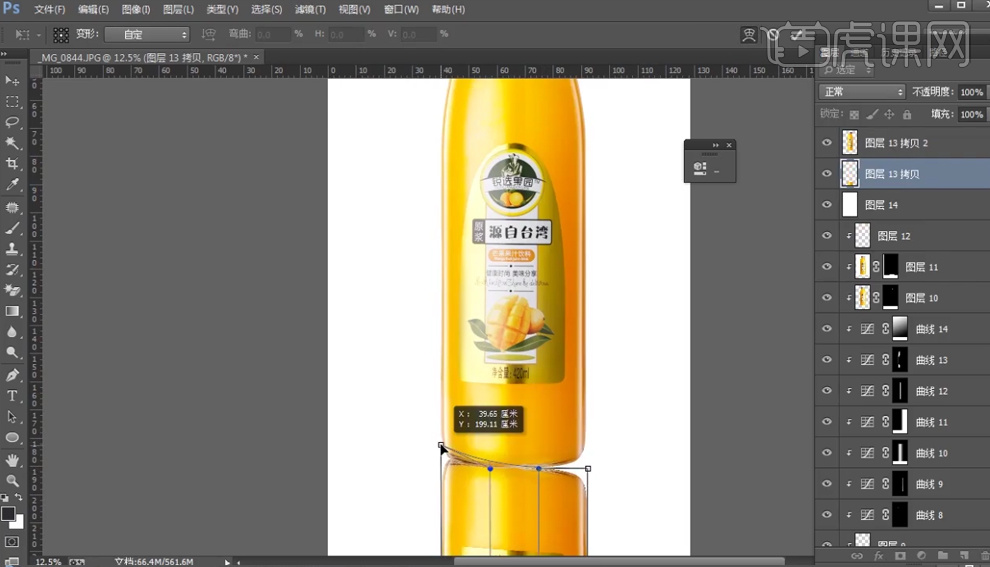
20.选择图层13拷贝和图层13拷贝2,Ctrl+T移动。这样就做完啦。